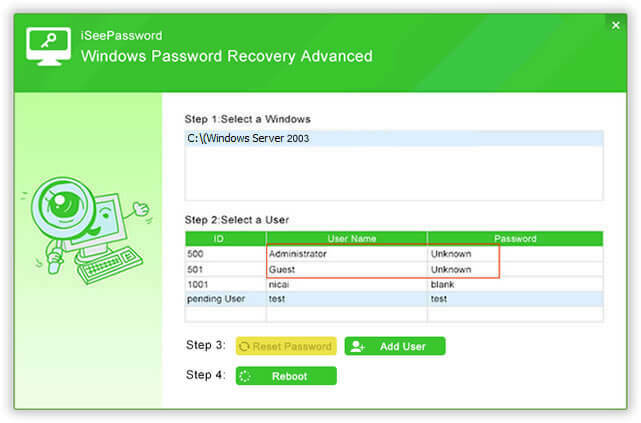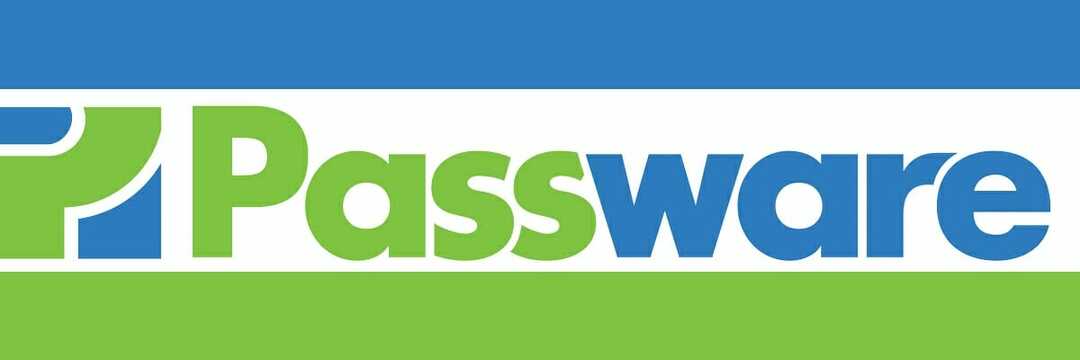Időtakarékos szoftver- és hardverszakértelem, amely évente 200 millió felhasználónak nyújt segítséget. Útmutató útmutatásokkal, hírekkel és tippekkel a technológiai élet frissítéséhez.
Passware jelszó-helyreállító eszköz
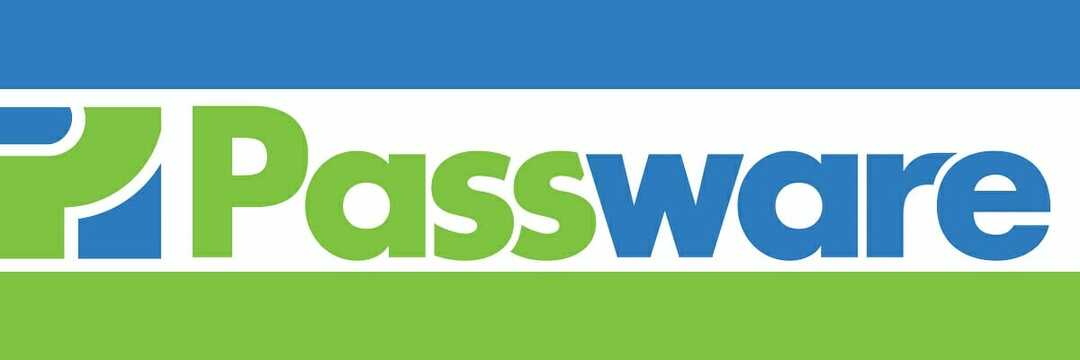
A Windows Key létrehoz egy bootolható adathordozó amelyet indításkor felhasználhat a jelszó helyreállítására.
A program használata nagyon egyszerű, sőt helyreállíthatja mind a helyi (standard verzió), mind a domain rendszergazdai (csak az Enterprise Edition) jelszavakat.
A Passware Kit 2018 v1 a Windows Key legújabb verziója - az Anniversary Edition, amely 20 éves tevékenységét ünnepli.
Ez az eszköz gyorsabb jelszó-helyreállítást biztosít a TrueCrypt, az Android, a Zip és sok más típusú fájlhoz. visszafejti az Apple File System (APFS) lemezeket és a macOS High Sierra kulcstartókat.
A sebességet tekintve a GPU által gyorsított jelszó-helyreállítás most akár 350% -kal gyorsabb a TrueCrypt rendszerpartícióknál.
A Windows Key kétféle változatban kapható: Standard 39,00 USD és Enterprise 295,00 USD.
Azonban a program ingyenes próbaverziójával létrehozhat egy indítható adathordozót, de a jelszavakat nem tudja helyreállítani, amíg nem fizet a teljes verzióért.
Vannak módok arra, hogy megkerüljék, amikor a A PIN nem működik, de ha elfelejti a jelszót, több gondot kell megoldania.
Gyors megoldás, ha készen áll a gyors megoldás. Ez az eszköz tökéletes megoldásnak bizonyult az elveszett jelszó helyreállítására.
A legjobb dolog ebben az eszközben az, hogy nem kell informatikai szakembernek lenni, mindenki tudja kezelni.

Passware
A fájlok visszafejtésére és a jelszavak gyors helyreállítására szolgáló # 1 eszközzel vonja vissza a hitelesítő adatok elfelejtésének hibáit
Látogasson el a weboldalra
Windows jelszó feloldó
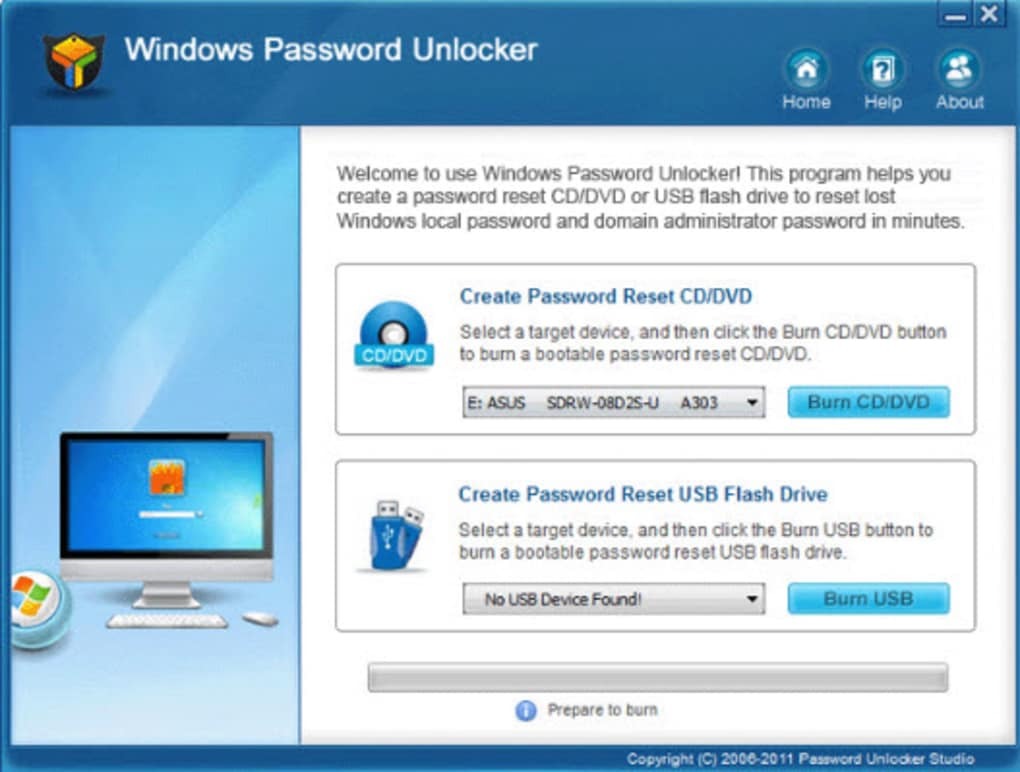
A listánk egyik prémium szoftvere a Windows Password Unlocker. Ez az eszköz egy indítható adathordozót is használ a jelszavak helyreállításához indításkor.
Ha valamilyen oknál fogva elveszett vagy nem érhető el az e-mail jelszavak bármelyike, könnyedén helyreállíthatja azt egy pillanat alatt a Password Unlocker Bundle segítségével.
Ami nem annyira biztató ebben a szoftverben, hogy Professional vagy Enterprise verziókra van szükség ténylegesen képesek legyenek lekérni bármilyen jelszót, mivel a Standard verzió csak a bootolható fájlok létrehozására szolgál média.

Windows jelszó feloldó
Ha elfelejtette a Windows PC jelszavát
Vedd meg most
Windows jelszó visszaállítása standard
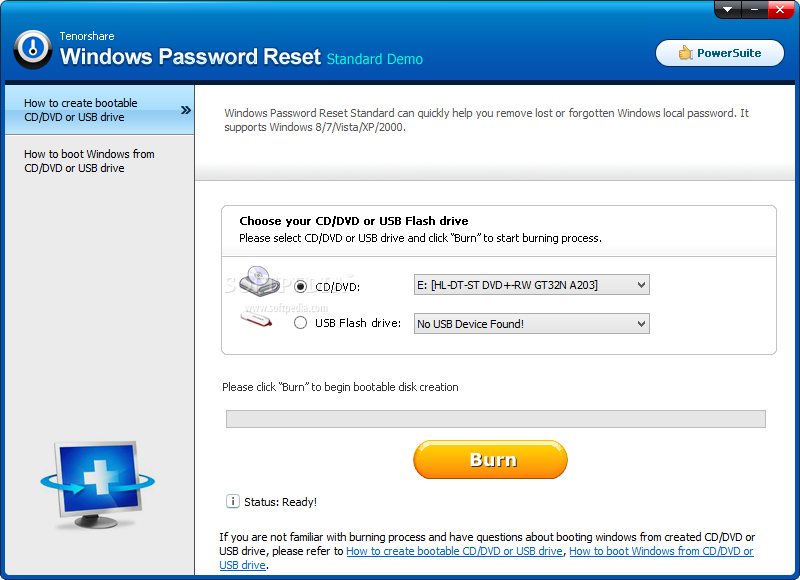
A listánk másik prémium szoftvere a Windows Password Reset Standard.
Ez eszköz szintén törli a jelszavát, ahelyett, hogy helyreállítaná, és hasonlóan működik, mint a korábbi ilyen típusú lehetőségek a listából.
A Windows Password Reset Standard azonban sokkal egyszerűbb, mint mások, de kevesebb opcióval is rendelkezik.
A Windows Password Reset Standard használatának megkezdéséhez egyszerűen töltsön le egy ISO fájlt, csatolja és kezdje meg a jelszó visszaállítását. Ismerje meg az ISO fájlok használatát útmutatónk.
Mint ez eszköz kevesebb funkcióval rendelkezik, mint az Active Password Changer Professional, kisebb áron is elérhető.
Ha meg szeretné vásárolni a Windows Password Reset Standard szoftvert, akkor ezt a linket teheti meg, 19,95 USD áron.
⇒ Töltse le a Windows jelszó visszaállításának szabványát
Aktív jelszóváltó Professional
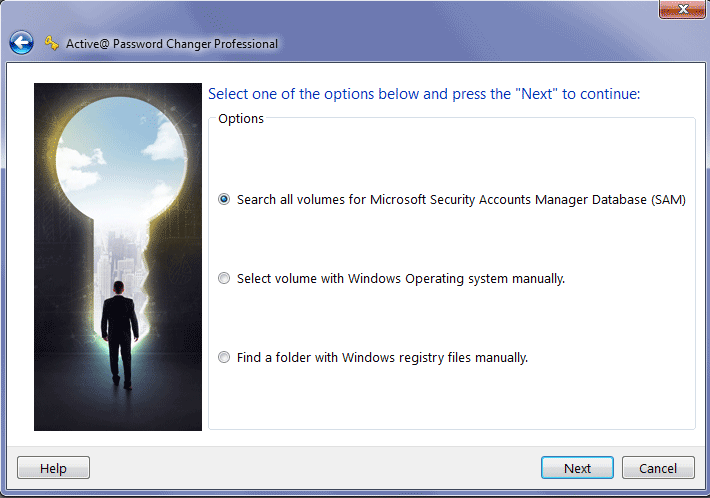 Most keressünk egy kis időt a prémium jelszavak feltörésére szolgáló eszközök számára a Windows 10 számára, arra az esetre, ha ki akarna próbálni néhány kereskedelmi megoldást.
Most keressünk egy kis időt a prémium jelszavak feltörésére szolgáló eszközök számára a Windows 10 számára, arra az esetre, ha ki akarna próbálni néhány kereskedelmi megoldást.
Ha erről a kategóriáról van szó, nincs jobb választás, mint az Active Password Changer Professional.
Rendkívül egyszerű beállítani és használni, ami jó hír a kezdő felhasználók számára.
Ha Windows 7 rendszert használ, akkor helyreállíthatja jelszavát a következő eszközökkel: ez a cikk.
Az Active Password Changer Professional az Offline NT Password & Registry Editor fizetős, de sokkal egyszerűbb verziójaként működik, így a jelszó helyreállítása helyett törli a jelszót.
Tehát, ha azt szeretné, hogy egy egyszerű, mégis hatékony eszköz szinte azonnal törölje az elfelejtett jelszót, akkor az Active Password Changer Professional a legjobb választás.
Sajnos a használatáért fizetnie kell.
Az alábbi linken megvásárolhatja az Active Password Changer Professional programot 49,95 USD áron.
⇒ Get Active Password Changer Professional
A legjobb ingyenes jelszó-helyreállító szoftver a Windows 10 rendszerhez
Ophcrack
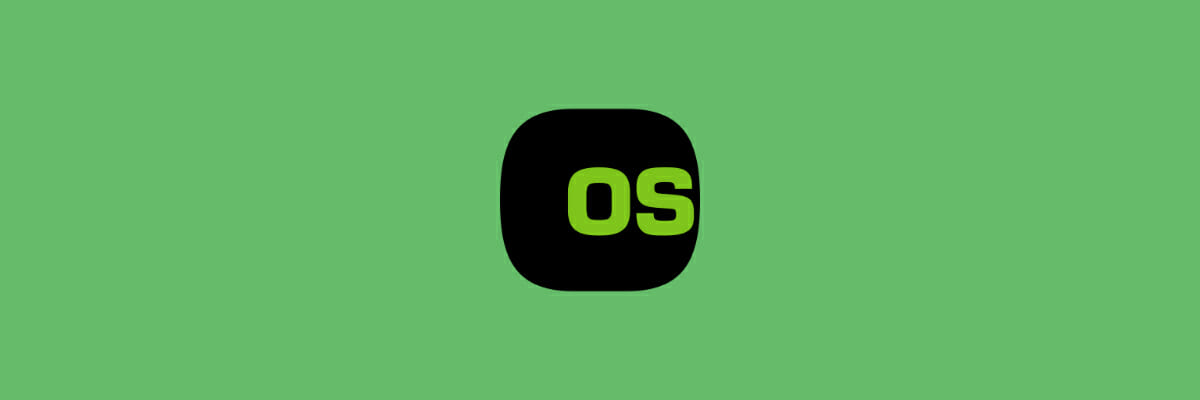
Minden diagram és a felhasználók tapasztalatai alapján az Ophcrack vitathatatlanul a legjobb Windows jelszó-helyreállító eszköz.
Rendkívül hatékony, gyors és egyszerű, még az első felhasználók számára is.
Futtasson egy rendszerellenőrzést a lehetséges hibák felderítéséhez

Töltse le a Restoro alkalmazást
PC-javító eszköz

Kattintson a gombra Indítsa el a szkennelést hogy megtalálja a Windows problémákat.

Kattintson a gombra Mindet megjavít hogy megoldja a szabadalmaztatott technológiákkal kapcsolatos problémákat.
Futtasson egy PC-vizsgálatot a Restoro Repair Tool eszközzel, hogy megtalálja a biztonsági problémákat és lassulásokat okozó hibákat. A vizsgálat befejezése után a javítási folyamat a sérült fájlokat friss Windows-fájlokkal és -összetevőkre cseréli.
Ez az eszköz annyira hatékony, hogy nem is igényli Belépés a Windows-ra, hogy visszaállíthassa jelszavát.
Csak letölti az ISO-képet, feltölti egy indítható adathordozóra, és a számítógép indításakor automatikusan helyreállítja a jelszót.
A program elindul, majd megkeresi a Windows (Microsoft) fiókját, és azonnal megkezdi a helyreállítási folyamatot.
A tesztek szerint az Ophcrac percek alatt képes helyreállítani a jelszavát. És még jobb lesz, mert az Ophcrack teljesen ingyenes!
Tehát, ha le akarja tölteni az Ophcrack alkalmazást, ingyenesen megragadhatja az alábbi linkről.
Azt is javasoljuk, hogy hozzon létre egy erős jelszót, és biztonságosan kezelje a jelszavakat. Nézd meg Bitwarden tól től Windows 10 App Store a jelszavak védelme érdekében.
⇒ Szerezd meg az Ophcrack-et
Offline NT jelszó és beállításjegyzék-szerkesztő
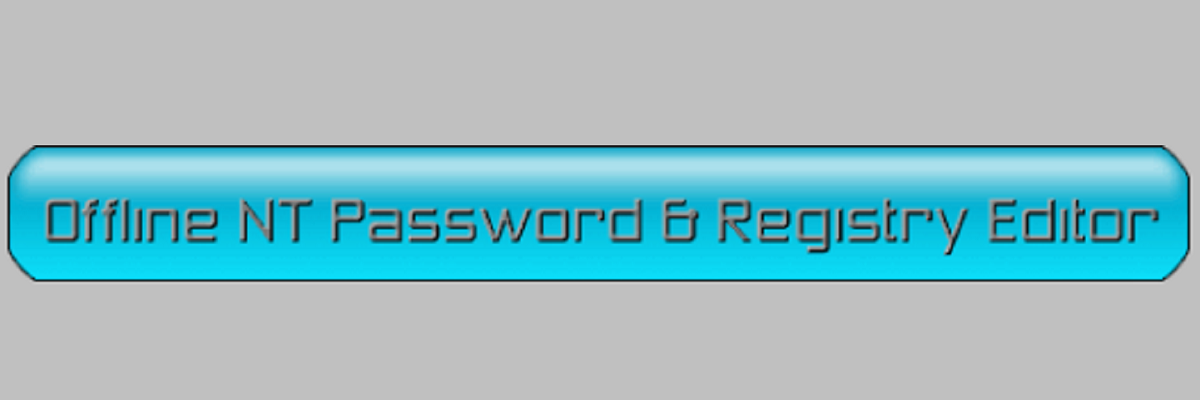
Az Offline NT Password & Registry Editor egy másik jelszó-helyreállító eszköz a Windows számára.
Valójában ez az eszköz nem állítja vissza a jelszavát. Ehelyett törölje teljesen, hogy rendesen beállítson egy újat (és emlékezzen rá ezúttal), ami egyedülálló eszközzé teszi a listánkon.
Hasonlóan működik, mint az Ophcrack: letöltenek egy ISO fájlt, csatolják egy indítható adathordozóra, bedugják a számítógépbe, és elindulhat a folyamat.
Még gyorsabb, mint az Ophcrack, mert általában azonnal visszaállítja a jelszót.
Az Offline NT Password & Registry Editor használatát azonban nem olyan könnyű használni egy átlagos felhasználó számára, mert némi parancssori munkát igényel.
Ha sikerül megkerülnie, nincs jobb jelszó-törlő eszköz.
Ha érdekli ennek az eszköznek a használata, olvassa el útmutatónkat a Windows jelszavának törléséhez az Offline NT Password & Registry Editor segítségével.
Az Offline NT Password & Registry Editor ingyenesen elérhető, és letöltheti az alábbi linkről.
⇒ Töltse le az Offline NT jelszó- és beállításjegyzék-szerkesztőt
LCP
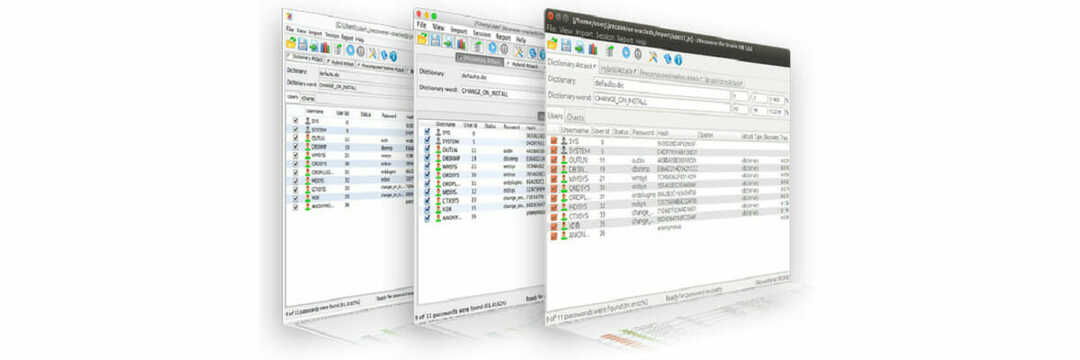
Az LCP egy másik ingyenes Felhasználói fiók jelszó-helyreállító eszköz. De a lista előző eszközeivel ellentétben ez megköveteli, hogy hozzáférjen a számítógép felhasználói fiókjához.
Tehát, ha nem tud hozzáférni felhasználói fiókjához, térjen vissza az egyik eszközhöz fentről.
Ami magát a programot illeti, a jelszó feltörésének három módszerét alkalmazza: szótári támadás, brute force támadás vagy hibrid szótár / brute force támadás.
Mindegyik módszernek megvannak a maga előnyei, de a műveletek végrehajtásához néhány alapvető tudásra van szüksége a kérdésben.
Az LCP rengeteg erőforrást használhat a számítógépről, miközben helyreállítja a jelszót, ezért tanácsos, hogy a folyamat során ne használja másra a gépét.
⇒Szerezd meg az LCP-t
Hash lakosztály
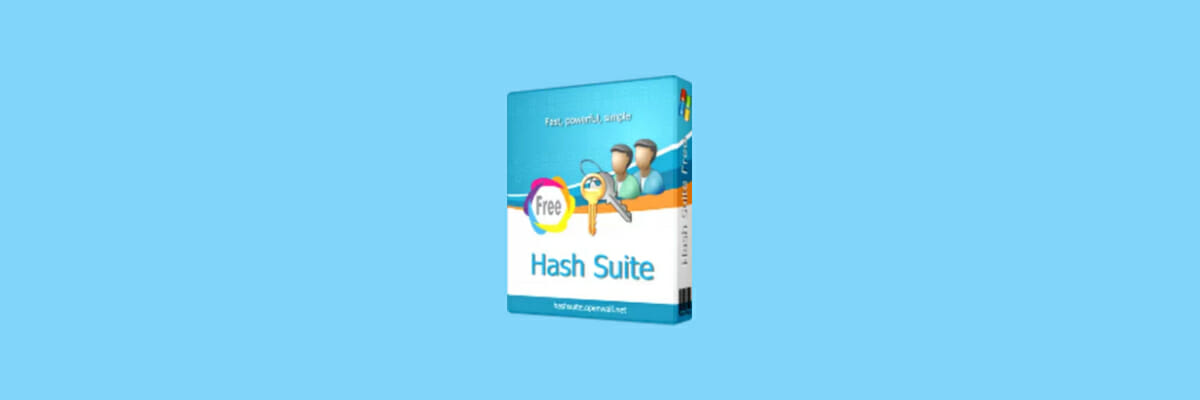
A Hash Suite egy eszköz a fejlett jelszó-feltörők számára. A program célja a jelszó kivonatok biztonságának tesztelése, és természetesen feltörése.
Mély elemzéseket, jelentéseket és statisztikákat kínál. Alapvetően bármi, amire szüksége van a jelszavak és hashek kezeléséhez.
Rendkívül nagy teljesítményű, és a piacon az egyik leggyorsabb jelszó-feltörőnek számít. Egyszerű kialakítású, és a könnyen használható felhasználói felület csak kiegészíti az eszköz funkcionalitását.
Mint mondtuk, ez az eszköz nem kezdőknek szól, mert a pwdump eszköz hogy megszerezzék a Hash Suite megrepedéséhez szükséges hasheket.
Tehát, ha nem ismeri ezeket a kifejezéseket, akkor jobb, ha más lehetőséget keres.
De ha tudod, mit csinálsz, nézd meg a lehetségesek listáját pwdump eszközitt. Ha le szeretné tölteni a Hash Suite alkalmazást, akkor az alábbi linken ingyenesen megteheti.
⇒ Hash Suite letöltése
Hasogató János
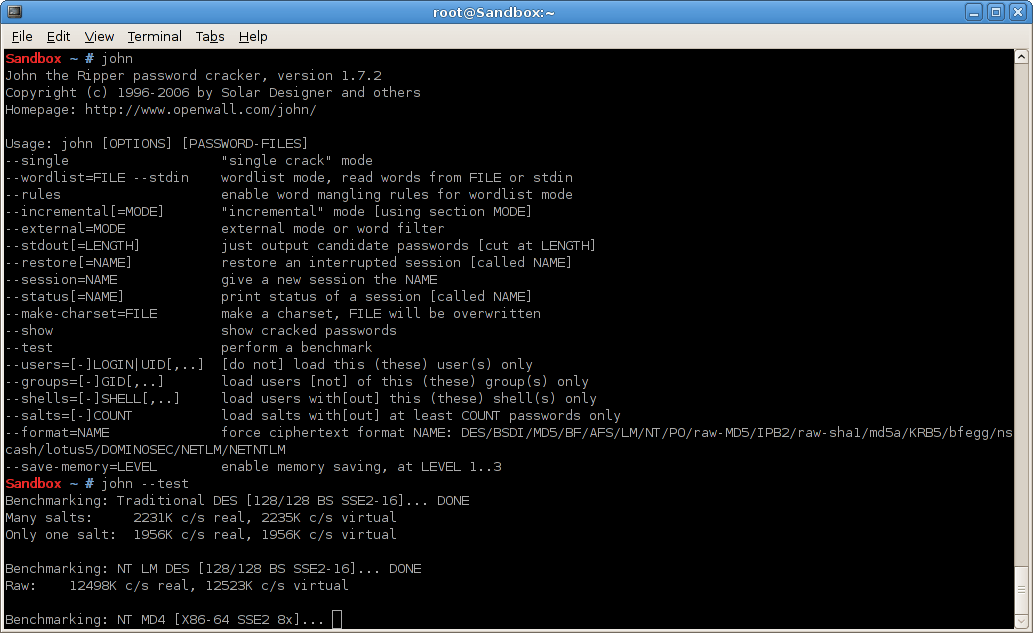
A Hasogató János egy technikailag ingyenes program, bár a speciális szólistákra szükség van olyan jelszavak felfedezéséhez, amelyek természetesen bizonyos áron elérhetők.
Találhat azonban néhány ingyenes szótár alternatívát, amely kompatibilis a Hasogató Jánossal, de nem vagyunk biztosak abban, hogy ezek hogyan fognak teljesíteni.
Ez az eszköz a haladó felhasználóknak is szól, mert olyan parancssori környezetet is használ, amelyet az átlag felhasználók valószínűleg nehezen fognak megérteni.
Ha le szeretné tölteni a Ripper Jánost, akkor az alábbi linken ingyenesen megteheti.
⇒ Hozd el Hasogató Jánost
Ennyi a legjobbak listánk számára jelszó visszaállítás eszközök Windows 10.
Amint láthatja, ezek a programok különböznek az energia, a használhatóság, a helyreállítási módszerek, az ár és egyebek tekintetében. Tehát, ha pontosan tudja, mit akar, felveheti a eszköz az Ön igényei alapján.
Annak elkerülése érdekében, hogy vissza kell állítania a Windows 10 jelszavát, javasoljuk, hogy használjon jó jelszókezelőt.
Ez nemcsak a jelszavak kezelésében segít, hanem arról is tájékoztat, ha egyikük gyenge.
Ha az egyik leggyakrabban előforduló probléma merül fel - a Windows jelszavát nem lehet begépelni, csak ellenőrizze az útmutatónkat és javítsd ki.
Továbbá, ha a problémája elveszett e-mail fiókra vonatkozik, itt vannak a legjobb szoftverek választások az e-mail jelszó helyreállításához.
Egyetért-e a listánkkal? Vagy van valami más szoftver, amelyet hozzáadhat? Mondja el nekünk az alábbi megjegyzések részben.
A cikkben szereplő összes javaslat a következő esetekben is működik:
- Windows 10 jelszó-helyreállító eszköz - A visszaállító eszköz helyreállítási eszközként is ismert.
- jelszó kereső Windows 10 - A felhasználóknak meg kell találniuk az elveszett jelszavakat, így a jelszó-visszaállító eszköz elvégzi a munkát.
- Windows 10 rendszergazdai jelszó eszköz - Ha nincs más rendszergazda, amely visszaállíthatja a jelszót az Ön számára, akkor az egyik eszközzel egyedül is megteheti.
- Windows 10 jelszó-feltörő - Ezeket az eszközöket néha jelszó-feltörőknek is nevezik, mivel törvénytelen felhasználók használhatják őket.
- Windows 10 jelszóeltávolító - Bár nem tudja véglegesen eltávolítani a jelszót, lecserélheti egy újra.
- Windows 10 jelszó-visszaállítás usb ingyenes letöltés - Az ajánlott ingyenes eszközök többsége USB-re van telepítve, amelyről indít.
© Copyright Windows 2021. jelentés. Nincs társítva a Microsofttal